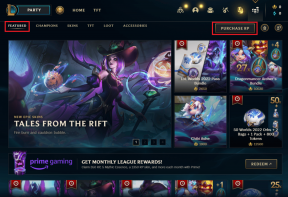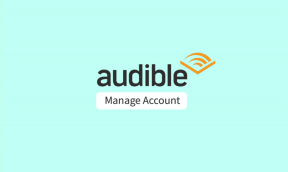შეასწორეთ Windows Kernel-ის მოვლენის ID 41 შეცდომა
Miscellanea / / November 28, 2021
Windows Kernel-ის მოვლენის ID 41 შეცდომის გამოსწორება: ეს შეცდომა ჩნდება, როდესაც კომპიუტერი მოულოდნელად გადაიტვირთება ან ელექტროენერგიის უკმარისობის გამო. ასე რომ, როდესაც კომპიუტერი ჩაიტვირთება, შესრულებულია რუტინული შემოწმება, სისტემა გათიშულია თუ არა სუფთად და თუ ის არ იყო გათიშული სუფთად, გამოჩნდება Kernel მოვლენის ID 41 შეცდომის შეტყობინება.
ისე, არ არსებობს გაჩერების კოდი ან სიკვდილის ლურჯი ეკრანი (BSOD) ამ შეცდომით, რადგან Windows-მა ზუსტად არ იცის რატომ გადაიტვირთა. და ამ სიტუაციაში, ძნელია პრობლემის პოვნა, რადგან ზუსტად არ ვიცით ამის მიზეზი შეცდომა, ასე რომ, რა უნდა მოვაგვაროთ სისტემის/პროგრამული პროცესის პრობლემები, რამაც შეიძლება გამოიწვიოს ეს შეცდომა და გამოვასწოროთ ის.
შეიძლება იყოს მცირე შანსი, რომ ის საერთოდ არ იყოს დაკავშირებული პროგრამულ უზრუნველყოფასთან და ამ შემთხვევაში თქვენ უნდა შეამოწმოთ გაუმართავი PSU ან დენის შეყვანა. არასაკმარისი ან გაუმართავი ელექტრომომარაგებამ ასევე შეიძლება გამოიწვიოს ეს პრობლემა. მას შემდეგ რაც დარწმუნდებით ან მაინც შეამოწმებთ ყველა ზემოხსენებულ პუნქტს, სცადეთ მხოლოდ ქვემოთ ჩამოთვლილი ნაბიჯები.
შინაარსი
- შეასწორეთ Windows Kernel-ის მოვლენის ID 41 შეცდომა
- მეთოდი 1: გაუშვით სისტემის ფაილების შემოწმება (SFC) და შეამოწმეთ დისკი (CHKDSK)
- მეთოდი 2: შეცვალეთ URL DeviceMetadataServiceURL-ში
- მეთოდი 3: გაასუფთავეთ სისტემა
- მეთოდი 4: გაუშვით MemTest86+
- მეთოდი 5: Windows-ის ინსტალაციის შეკეთება
შეასწორეთ Windows Kernel-ის მოვლენის ID 41 შეცდომა
მეთოდი 1: გაუშვით სისტემის ფაილების შემოწმება (SFC) და შეამოწმეთ დისკი (CHKDSK)
1. ისევ გადადით ბრძანების სტრიქონში 1 მეთოდის გამოყენებით, უბრალოდ დააწკაპუნეთ ბრძანების სტრიქონზე გაფართოებული პარამეტრების ეკრანზე.

2. ჩაწერეთ შემდეგი ბრძანება cmd-ში და თითოეულის შემდეგ დააჭირეთ Enter:
sfc /scannow /offbootdir=c:\ /offwindir=c:\windows. chkdsk c: /r
შენიშვნა: დარწმუნდით, რომ იყენებთ დისკის ასოს, სადაც ამჟამად Windows არის დაინსტალირებული

3.გამოდით ბრძანების სტრიქონიდან და გადატვირთეთ კომპიუტერი.
მეთოდი 2: შეცვალეთ URL DeviceMetadataServiceURL-ში
1. დააჭირეთ Windows Key + R და შემდეგ ჩაწერეთ რეგედიტი და დააჭირეთ Enter რეესტრის რედაქტორის გასახსნელად.

2. ახლა გადადით შემდეგ გზაზე რეესტრის რედაქტორში:
კომპიუტერი\HKEY_LOCAL_MACHINE\SOFTWARE\Microsoft\Windows\CurrentVersion\Device Metadata
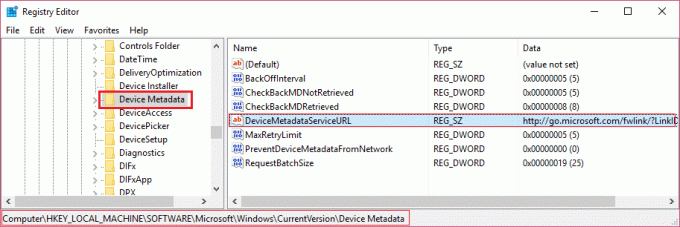
შენიშვნა: თუ ვერ იპოვით ზემოთ მოცემულ გზას, დააჭირეთ Ctrl + F3 (Find) და ჩაწერეთ DeviceMetadataServiceURL და დააჭირეთ ძებნა.
3. როგორც კი იპოვით ზემოთ მოცემულ გზას, დააწკაპუნეთ ორჯერ DeviceMetadataServiceURL (მარჯვენა პანელში).
4. დარწმუნდით, რომ შეცვალეთ ზემოთ მოცემული გასაღების მნიშვნელობა:
http://dmd.metaservices.microsoft.com/dms/metadata.svc

5. დააწკაპუნეთ OK და დახურეთ რეესტრის რედაქტორი. ეს უნდა Windows Kernel-ის მოვლენის ID 41 შეცდომის გამოსწორება, თუ არა მაშინ გააგრძელე.
მეთოდი 3: გაასუფთავეთ სისტემა
1. დააჭირეთ Windows Key + R და შემდეგ ჩაწერეთ msconfig და დააჭირეთ enter to Სისტემის კონფიგურაცია.

2. ზოგადი ჩანართზე აირჩიეთ შერჩევითი გაშვება და მის ქვეშ დარწმუნდით, რომ ვარიანტი "ჩატვირთეთ გაშვების ელემენტები” მონიშნულია.

3. გადადით სერვისების ჩანართზე და მონიშნეთ ველი, რომელშიც ნათქვამია:მაიკროსოფტის ყველა სერვისის დამალვა.“

4. შემდეგი, დააწკაპუნეთ Ყველას გაუქმება რაც გამორთავს ყველა დანარჩენ სერვისს.
5. გადატვირთეთ კომპიუტერი, შეამოწმეთ პრობლემა შენარჩუნებულია თუ არა.
6. პრობლემების მოგვარების დასრულების შემდეგ, დარწმუნდით, რომ გააუქმეთ ზემოაღნიშნული ნაბიჯები, რათა კომპიუტერი ნორმალურად ჩართოთ.
მეთოდი 4: გაუშვით MemTest86+
გაუშვით Memtest, რადგან ის გამორიცხავს დაზიანებული მეხსიერების ყველა შესაძლო გამონაკლისს და უკეთესია, ვიდრე ჩაშენებული მეხსიერების ტესტი, რადგან ის მუშაობს Windows გარემოს გარეთ.
Შენიშვნა: დაწყებამდე დარწმუნდით, რომ გაქვთ წვდომა სხვა კომპიუტერზე, რადგან დაგჭირდებათ პროგრამული უზრუნველყოფის ჩამოტვირთვა და ჩაწერა დისკზე ან USB ფლეშ დრაივზე. უმჯობესია დატოვოთ კომპიუტერი ღამით Memtest-ის გაშვებისას, რადგან ამას გარკვეული დრო დასჭირდება.
1. შეაერთეთ USB ფლეშ დრაივი თქვენს სამუშაო კომპიუტერს.
2.ჩამოტვირთეთ და დააინსტალირეთ Windows Memtest86 USB გასაღების ავტომატური ინსტალერი.
3. დააწკაპუნეთ გადმოწერილი სურათის ფაილზე მარჯვენა ღილაკით და აირჩიეთ “ამონაწერი აქ” ვარიანტი.
4. ამოღების შემდეგ გახსენით საქაღალდე და გაუშვით Memtest86+ USB ინსტალერი.
5. აირჩიეთ ჩართული USB დისკი MemTest86 პროგრამული უზრუნველყოფის ჩასაწერად (ეს წაშლის მთელ კონტენტს თქვენი USB-დან).

6.როგორც ზემოაღნიშნული პროცესი დასრულდება, ჩადეთ USB კომპიუტერში, რომელიც აძლევს მას Windows Kernel მოვლენის ID 41 შეცდომა.
7. გადატვირთეთ კომპიუტერი და დარწმუნდით, რომ ჩატვირთვა USB ფლეშ დრაივიდან არჩეულია.
8.Memtest86 დაიწყებს თქვენს სისტემაში მეხსიერების გაფუჭების ტესტირებას.

9. თუ თქვენ გაიარეთ ტესტის 8 ფაზა, მაშინ შეგიძლიათ დარწმუნებული იყოთ, რომ თქვენი მეხსიერება სწორად მუშაობს.
10. თუ ზოგიერთი ნაბიჯი წარუმატებელი აღმოჩნდა, მაშინ Memtest86 აღმოაჩენს მეხსიერების გაფუჭებას, რაც ნიშნავს, რომ თქვენი Windows Kernel მოვლენის ID 41 შეცდომა არის ცუდი/დაზიანებული მეხსიერების გამო.
11.იმისათვის რომ შეასწორეთ Windows Kernel მოვლენის ID 41 შეცდომამეხსიერების ცუდი სექტორების აღმოჩენის შემთხვევაში, თქვენ უნდა შეცვალოთ ოპერატიული მეხსიერება.
მეთოდი 5: Windows-ის ინსტალაციის შეკეთება
ეს მეთოდი უკანასკნელი საშუალებაა, რადგან თუ არაფერი გამოვიდა, ეს მეთოდი აუცილებლად გამოასწორებს თქვენს კომპიუტერთან არსებულ ყველა პრობლემას. შეკეთება დააინსტალირეთ მხოლოდ ადგილზე განახლების გამოყენებით სისტემის პრობლემების გამოსასწორებლად სისტემაში არსებული მომხმარებლის მონაცემების წაშლის გარეშე. ამიტომ მიჰყევით ამ სტატიას სანახავად როგორ გამოვასწოროთ Windows 10-ის ინსტალაცია მარტივად.
თუ თქვენ ჯერ კიდევ ვერ შეძლებთ Windows Kernel-ის მოვლენის ID 41 შეცდომის გამოსწორებას, ეს შეიძლება იყოს აპარატურის პრობლემა პროგრამული უზრუნველყოფის ნაცვლად. და ამ შემთხვევაში, ჩემო მეგობარო, თქვენ უნდა მიმართოთ გარე ტექნიკოსს/ექსპერტს.
და თუ შეგეძლო შეასწორეთ Windows Kernel-ის მოვლენის ID 41 შეცდომა მაგრამ მაინც გაქვთ შეკითხვები ზემოხსენებულ სახელმძღვანელოსთან დაკავშირებით, გთხოვთ, თავისუფლად ჰკითხოთ მათ კომენტარების განყოფილებაში.